既定の設定のエミッタを作成する手順を次に説明します。その他の設定については、エントリ入力によるエミッタ アトリビュートの設定を参照してください。以降に示す手順では、最後の手順としてアニメーションを再生して、パーティクルの放出を確認します。
注:
以降のセクションは、nParticle オブジェクトに対して作成したエミッタにも適用できます。
移動アトリビュートの制御がすでにエミッタに設定されている場合は、エミッタをオブジェクトに追加することはできません。また、エミッタをオブジェクトに追加した後は、別の手法(たとえば、エクスプレッション)を使用してエミッタの移動アトリビュートを制御することはできません。
オブジェクトの一部の CV、頂点、またはパーティクルだけを選択した場合、エミッタは選択されたコンポーネントにのみ適用されます。
ある位置から放射するには
- 何も選択されていないことを確認します。
- パーティクル > エミッタの作成(Particles > Create Emitter)を選択します。
これにより、原点にポイント エミッタが作成されます。
サーフェス上のポイントからパーティクルを放射するには
- NURBS サーフェスまたはポリゴン サーフェスを選択します。
- パーティクル > オブジェクトから放出(Particles > Emit from Object) >
 を選択し、オプション ウィンドウを表示します。
を選択し、オプション ウィンドウを表示します。
- オプション ウィンドウで、ポップアップ メニューからを選択します。
- をクリックします。
サーフェス全体から均等に放出する方法の詳細については、NURBS サーフェスからより均等に放出をスプレッドするを参照してください。
カーブ上のポイントからパーティクルを放射するには
- カーブを選択します。
- パーティクル > オブジェクトから放出(Particles > Emit from Object) >
 を選択し、オプション ウィンドウを表示します。
を選択し、オプション ウィンドウを表示します。
- ポップアップ メニューからを選択します。
- をクリックします。
選択したオブジェクトのすべての CV または頂点から放出するには
- オブジェクトを選択します。
- パーティクル > オブジェクトから放出(Particles > Emit from Object) >
 を選択し、オプション ウィンドウを表示します。
を選択し、オプション ウィンドウを表示します。
- ポップアップ メニューからまたはを選択します。
- をクリックします。
選択した頂点、CV、またはエディット ポイントからパーティクルを放射するには
- オブジェクトを選択します。
 (アイコン)をクリックします。
(アイコン)をクリックします。
- パーティクルを放出させるコンポーネントを選択します。詳細については、『Maya の基本』マニュアルを参照してください。
- パーティクル > オブジェクトから放出(Particles > Emit from Object) >
 を選択し、オプション ウィンドウを表示します。
を選択し、オプション ウィンドウを表示します。
- ポップアップ メニューからまたはを選択します。
- をクリックします。
コンポーネントにエミッタを追加すると、そのエミッタの名前が付いたコンポーネント セットが作成されます。セット メンバーシップを編集することで、放出を行うコンポーネントを変更することができます。リファレンス シーン内のオブジェクトのコンポーネントから放出を行うことはできません。
ヒント:MEL の
emit コマンドを使用すると、エミッタを作成することなく、既存のパーティクル オブジェクトの選択した位置にパーティクルを追加することができます。作成されたパーティクルの任意のパーティクル単位のアトリビュートに値を設定できます。これによって、エミッタ以上に柔軟な制御が可能なエフェクトを作成することができます。
たとえば emit コマンドを使用して、放出されるパーティクルに、その時点で放出されているパーティクルのアトリビュート値を使用するように設定することもできます。またエクスプレッション内で emit コマンドを使用して、パーティクルが消滅するポイントで放出を行うようにすることもできます。
emit コマンドの具体例については、『MEL コマンド リファレンス』オンライン マニュアルを参照してください。
1 つの空間領域に複数のパーティクルを放出するには
- パーティクル > エミッタの作成(Particles > Create Emitter) >
 を選択します。
を選択します。
- のセクションで、をに設定します。
- セクションでをクリックし、メニューからシェイプを選択します。
- を必要に応じて設定します。ボリューム エミッタのアトリビュートの詳細については、ボリューム エミッタ アトリビュート(Volume Emitter Attributes)を参照してください。
- ボタンをクリックします。
ボリューム エミッタのシェイプが画面に表示されます。エミッタを移動、回転、スケール、またはシアーできます。
注:
ボリュームの変形や任意のボリュームの使用はできません。
ボリューム エミッタのシェイプを非表示にするには
- エミッタを選択し、ディスプレイ > 非表示(Display > Hide) > を選択します。
エミッタを表すエミッタ アイコンを非表示にするには
- ワークスペースで、エミッタ アイコンを選択します。
でエミッタを選択する方が簡単な場合もあります。ポイントではなくオブジェクトから放出を行う場合、ではエミッタはオブジェクト名の下層に表示されます。
- ディスプレイ > 非表示(Display > Hide) > を選択します。
- アイコンを再び表示するには、を選択します。
エミッタを削除するには
- エミッタを選択します。
 キー(Windows および Linux)、または
キー(Windows および Linux)、または  キー(Mac OS X)を押します。
キー(Mac OS X)を押します。
エミッタを削除しても、放出されたパーティクル オブジェクトは自動的には削除されません。ただし、そのパーティクル オブジェクトがシーン内の他の項目に接続されていない場合は、そのパーティクル オブジェクトも削除しても問題ありません。パーティクル オブジェクトを削除するにはを使用します。
注:
パーティクルの放出は、放出されたパーティクル オブジェクトのアトリビュートで指定されたフレーム(既定では frame1)から必ず開始されます。たとえば、フレーム番号 -5 でパーティクルを放出するには、放出されたパーティクル オブジェクトのを -5 に設定しなければなりません。
 を選択し、オプション ウィンドウを表示します。
を選択し、オプション ウィンドウを表示します。
 を選択し、オプション ウィンドウを表示します。
を選択し、オプション ウィンドウを表示します。
 を選択し、オプション ウィンドウを表示します。
を選択し、オプション ウィンドウを表示します。
 (コンポーネント タイプで選択します(Select by component type)アイコン)をクリックします。
(コンポーネント タイプで選択します(Select by component type)アイコン)をクリックします。
 を選択し、オプション ウィンドウを表示します。
を選択し、オプション ウィンドウを表示します。
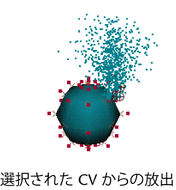
 を選択します。
を選択します。
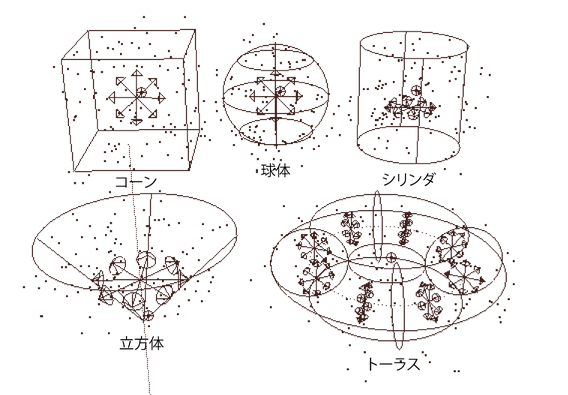
 キー(Windows および Linux)、または
キー(Windows および Linux)、または  キー(Mac OS X)を押します。
キー(Mac OS X)を押します。